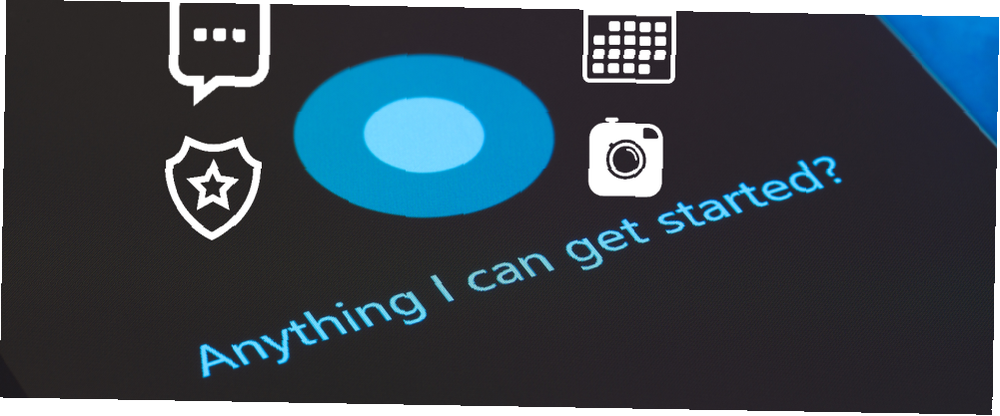
Peter Holmes
0
1999
429
Begynder du din dag med at sige, “Hej, Cortana”? Uanset om du beder om hjælp til opgaver Sådan får du Cortana til at organisere dit liv Hvordan man får Cortana til at organisere dit liv Dit liv er så komplekst, du fortjener en personlig assistent. Mød Cortana, din virtuelle assistent, der er klar til at tjene på spidsen af din tunge. Vi viser dig, hvordan du effektivt delegerer opgaver til Cortana. eller indsamling af oplysninger, Cortana er et vidunderligt og nyttigt værktøj. Men nogle kan måske undre sig over, hvad nøjagtigt Cortana kan gøre.
Her er en liste over basale såvel som ikke-så-indlysende kommandoer, der kan få Cortana til at hjælpe dig.
Få placeringsbaseret information
Du kan få nyttige oplysninger om din nuværende placering eller en verden over. Hvis du planlægger en tur eller bare en aften på byen, kan du prøve disse spørgsmål og kommandoer:
Tid og vejr
- “Hvad er klokken?” eller “Hvad er klokken i [placering]?”
- “Hvordan er vejret?” eller “Hvad er vejret i [placering]?”
- “Hvad er vejret i morgen [eller næste uge]?”
Film og spisning
- “Hvilke film der spilles i morgen?”
- “Hvad er tiden der spiller [filmtitel] i aften?”
- “Hvor kan jeg få pizza i nærheden?”
- “Hvor er den bedste burger i [placering]?”
Afstand og retninger
- “Hvor er det tætteste [forretning eller placering]?”
- “Hvor langt er det til [placering]?”
- “Giv mig rutevejledning til [forretning, placering eller attraktion].”
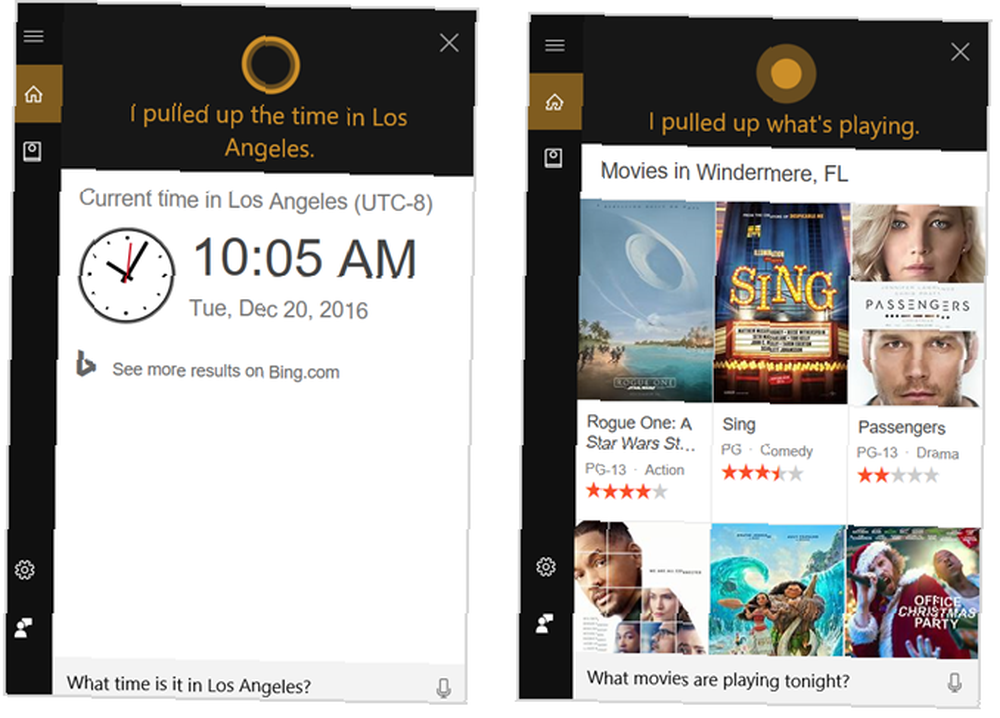
Få grundlæggende oplysninger
Cortana gør er meget let at få grundlæggende oplysninger. Cortana kan være din personlige ordbog i Windows 10 Cortana kan være din personlige ordbog i Windows 10 Du er måske vant til at google ord for lidt hjælp til deres definitioner, men Cortana kan hjælpe dig lige fra din Windows 10 proceslinje. Sådan defineres ethvert ord hurtigt. . Uanset om du foretrækker at indtaste din anmodning eller bruge en stemmekommando, her er nogle eksempler på, hvad du kan få med et simpelt spørgsmål eller kommando:
Definitioner og oversættelser
- “Definer [ord].”
- “Oversæt [ord] til [sprog].”
- “Hvordan siger du [ord] på [sprog]?”
Afstand og enhedskonverteringer
- “Konverter [X miles] til [kilometer].” ELLER “Konverter [X ounces] til [kopper].”
- “Hvor mange [inches] er der i en [fod]?” ELLER “Hvor mange [kopper] er der i en [gallon]?”
Matematik ligninger
- “Hvad er [procent] af [antal]?”
- “Hvad er [antal] divideret med [antal]?” ELLER “Hvad er [antal] minus [antal]?”

Bed om detaljer
Du ønsker måske scoringen af et sportsspil, du har gået glip af, de seneste nyhedsoverskrifter eller detaljer om en person, et sted eller en ting. Cortana giver dig enten de oplysninger, du har brug for, eller åbner Microsoft Edge Sådan forbliver du produktiv med Microsoft Edge Sådan forbliver du produktiv med Microsoft Edge Microsoft Edge nogle gode produktivitetsfunktioner. Fra indbyggede værktøjer til tidsbesparende udvidelser, her er bare et par stykker, der kan hjælpe dig med at forblive produktiv. med søgeresultater vist for dig.
Sport og nyheder
- “Hvad var resultatet af det sidste [sportshold] -kamp?”
- “Hvornår spiller [sportsholdet] næste?”
- “Hvad er der i nyhederne til [placering]?” ELLER “Hvad er [industri] nyhederne?”
- “Hvad er de seneste overskrifter?” ELLER “Hvad er dagens topoverskrifter?”
Oplysninger og vejledninger
- “Hvem er [personens navn]?” ELLER “Hvad er [objektnavn]?”
- “Hvor er [placering]?”
- “Hvordan [bages] du en [kage]?” ELLER “Hvordan fixer du en [vandhane]?”
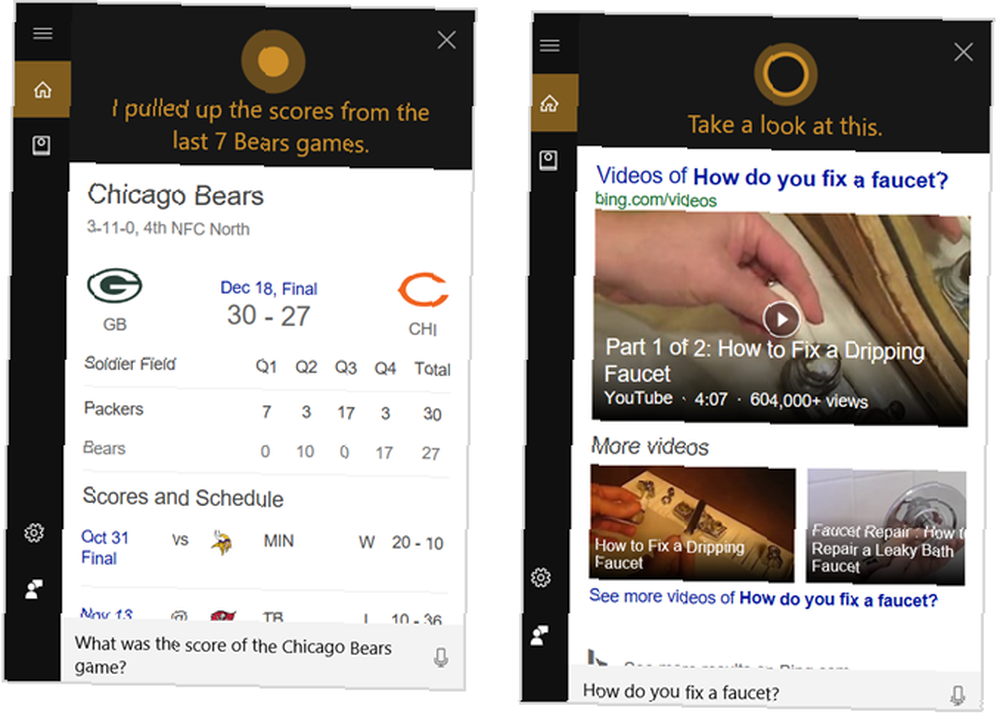
Udgive åbne kommandoer
Cortana kan hurtigt åbne websteder i Microsoft Edge, installerede applikationer eller indstillinger på din computer.
Udnyt disse hurtige handlinger:
- “Åbn [website].” Du kan åbne websteder som CNN, Netflix eller Amazon.
- “Åbn [en app].” Du kan åbne installerede apps som Twitter, Skype eller lommeregner.
- “Åbn indstillinger.” Du kan også åbne specifikke indstillinger, f.eks. Wi-Fi, netværk eller skærmindstillinger.
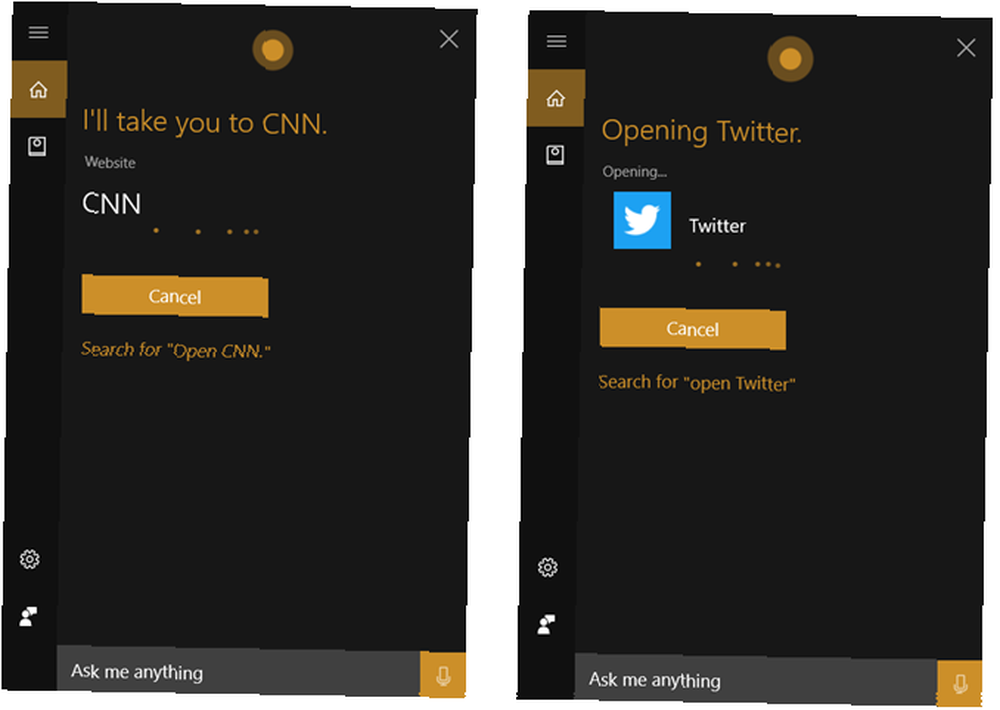
Udfør opgaver
En af de mest nyttige handlinger Cortana kan gøre for dig er at udføre opgaver. Med enkle instruktioner til Cortana kan du hurtigt passe på disse varer:
- “Indstil påmindelse.” ELLER “Sæt påmindelse til [påmindelsestitel].”
- “Tag en note.” ELLER “Skriv en note til [note titel].”
- “Indstil timer.” ELLER “Indstil timer til [nedtællingstid].”
- “Tilføj begivenhed.” ELLER “Føj [begivenhedens navn] til kalenderen.”
- “Send sms.” ELLER “Send tekst til [kontaktnavn].”
- “Send e-mail.” ELLER “Send e-mail til [kontaktnavn].”
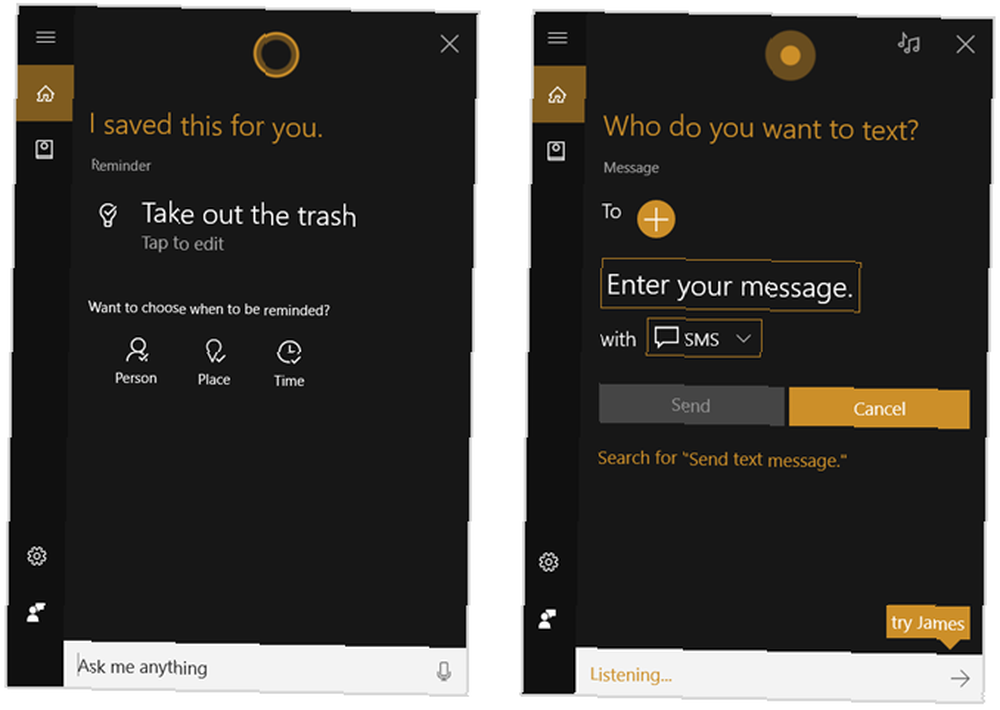
Brug af Wunderlist
Cortana blev for nylig integreret med den populære opgavelister manager, Wunderlist. Så du kan bruge forskellige kommandoer til at administrere dine to-doser:
- “Opret [liste navn] liste.”
- “Føj [vare] til [listenavn].”
- “Vis [liste navn].”
- “Vis alle lister.”
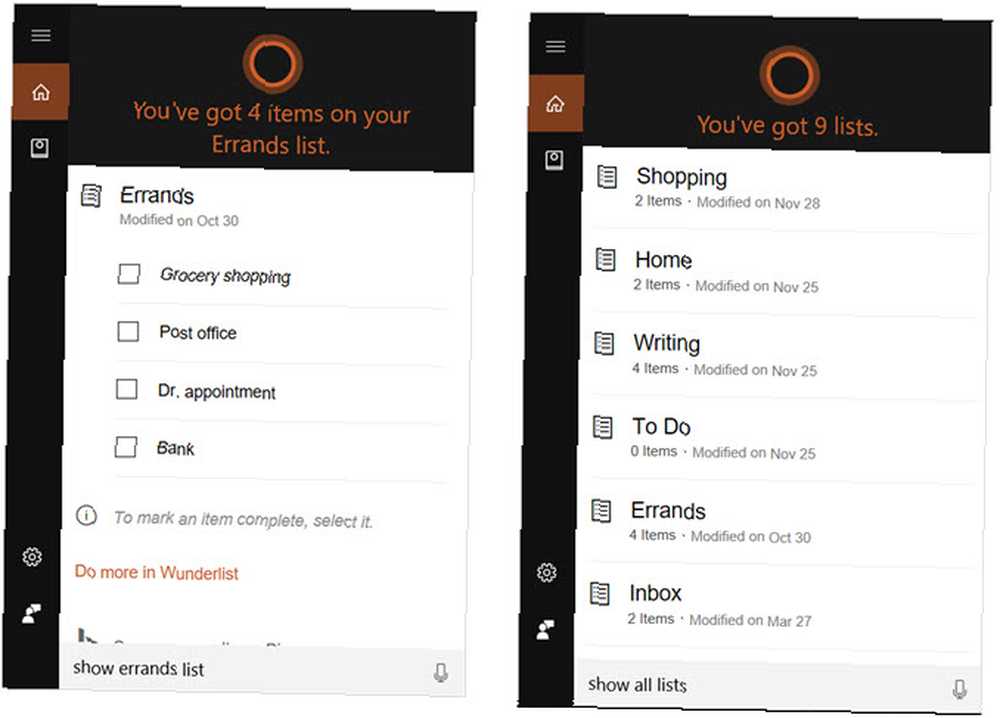
For at bruge denne funktion skal du sikre dig, at du har tilsluttet Cortana til Wunderlist. Din bedste Windows 10-opgaveliste-app er Cortana + Wunderlist. Din bedste Windows 10-opgaveliste-app er Cortana + Wunderlist Cortana kan håndtere opgave- og opgavelister. Hun opretter nu også forbindelse til din Wunderlist. Vi viser dig, hvordan du kan administrere alle dine lister med Cortana. .
Bare åbn Cortana og vælg Notesbog > Tilsluttede konti. Til højre for Wunderlist skal du klikke på Af link for at dreje forbindelsen På. Klik på Opret forbindelse -knappen på næste skærm. Derefter skal du bare følge instruktionerne for at logge på din Wunderlist-konto.
Nyd dine melodier
Når du lytter til sange med appen Groove Music på Windows 10, kan Cortana styre det for dig.
Og hvis du vil vide, hvilken sang der i øjeblikket afspilles, så spørg bare. Her er de nyttige musik-kommandoer:
- “Afspille musik.”
- “Afspil [kunstner].”
- “Afspil [genre].”
- “Afspil [albumtitel].”
- For at identificere en sang skal du bare trykke på ikon for musiknoter på Cortana. Dette fungerer med både en sang, der afspilles på din computer og en, der spiller eksternt.
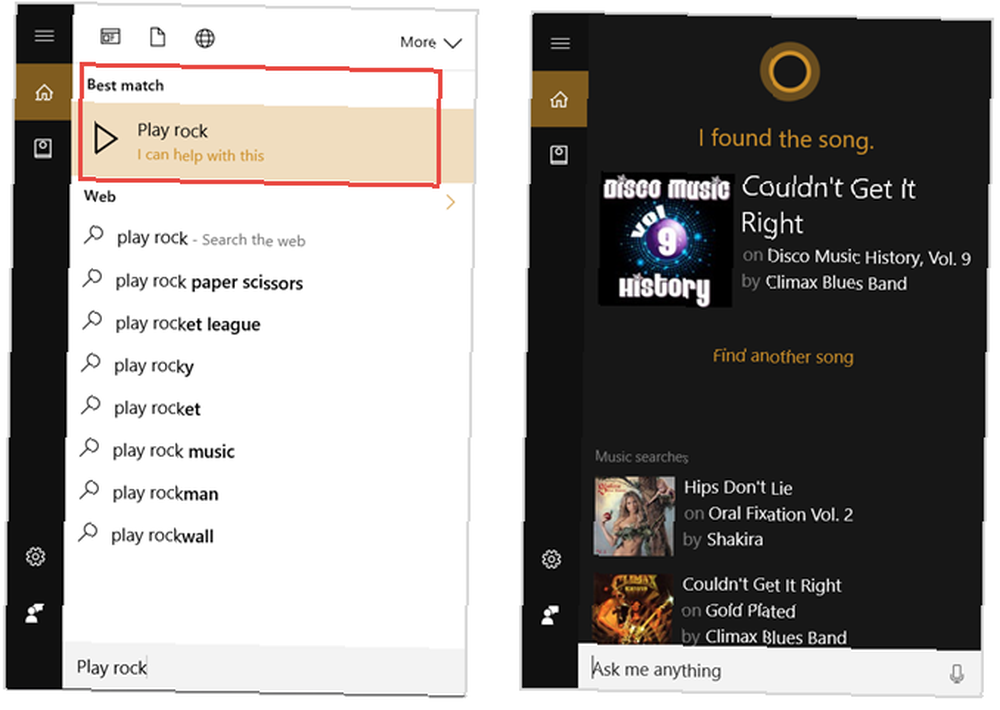
Hav det sjovt
Cortana er ikke alle forretninger, hele tiden. Hvis du er i humør til lidt sjov, kan du sige ting som dette:
- “Fortæl mig en vittighed.” ELLER “Fortæl mig en børnevittighed, advokatvittighed eller snavset vittighed.”
- “Fortæl mig en historie.” Du bliver derefter spurgt, om du vil have en sand eller sammensat historie.
- “Lad os spille et spil.” Derefter bliver du udfordret i filmtrivia.
- “Sten saks papir.” ELLER “Plat eller krone.” Derefter vil du se Cortanas valg.
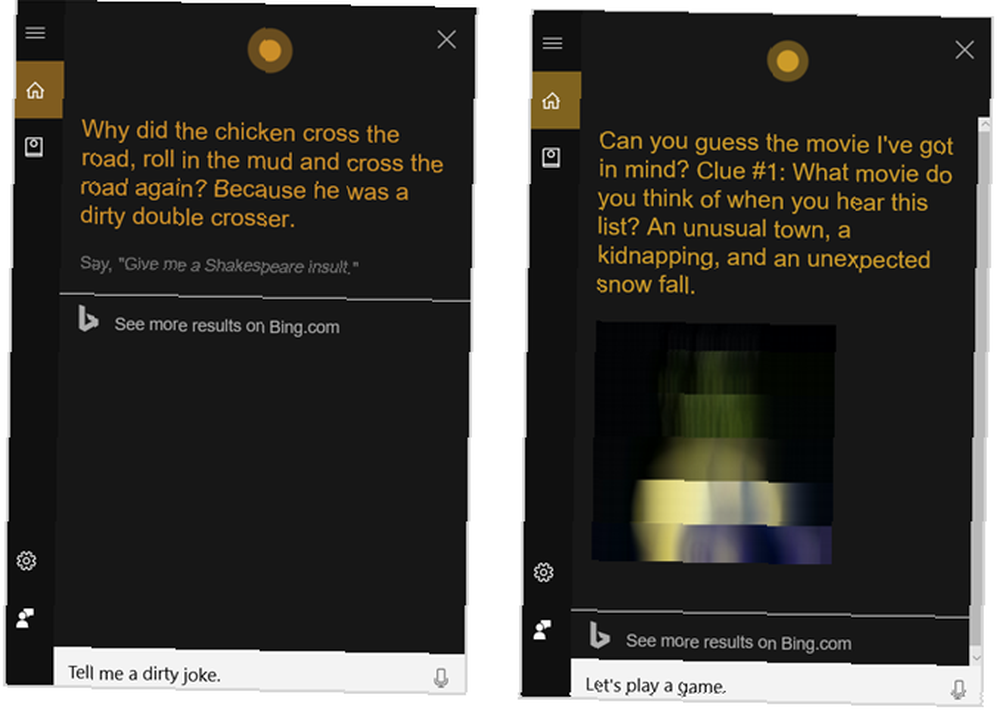
Vær bare almindelig fjollet
For nogle vittige og bare fjollede svar fra Cortana, når du har et par minutter til overs, kan du prøve disse og se, hvad der sker:
- “Hvad er din yndlingsfarve?”
- “Hvad er dit efternavn?”
- “Hvad siger et [dyr]?”
- “Syng mig en melodi.” ELLER “Syng mig tillykke med fødselsdagen.”
- “Kan du lide Microsoft?” ELLER “Kan du lide Apple, Google eller Siri?”
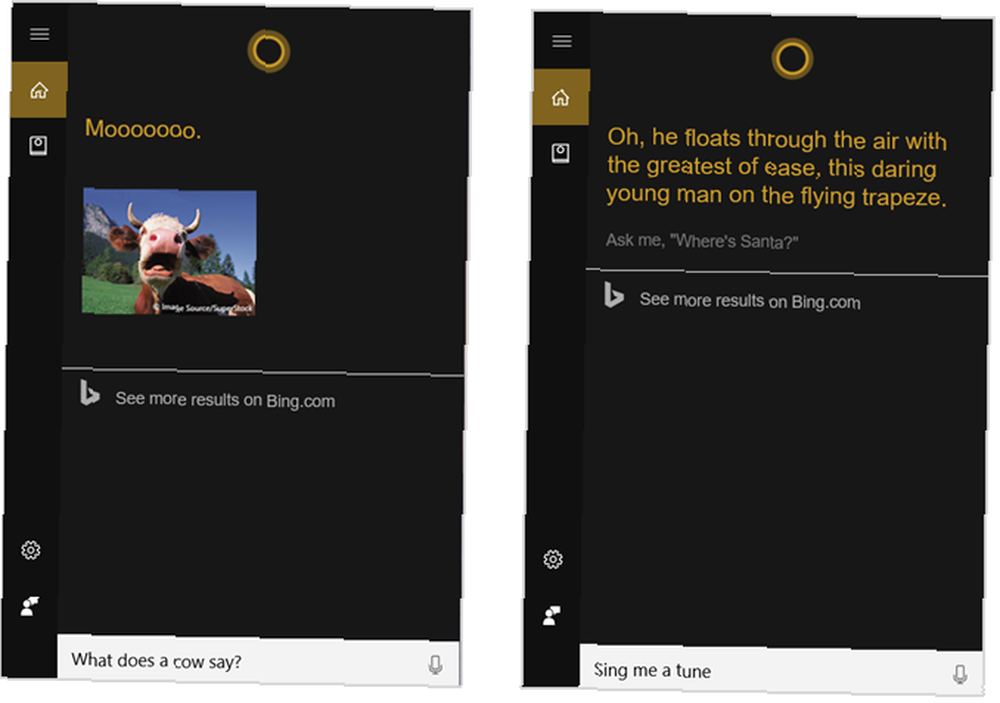
Hvad spørger du Cortana mest??
Uanset om det er hjælp til opgaver, undersøge information eller bare simpel sjov, hvad spørger du Cortana mest?
Hvis du ofte bruger en af disse kommandoer eller ikke har andre her. Sådan bruges Cortana til at analysere data med Power BI Sådan bruges Cortana til at analysere data med Power BI Ivrig til at forenkle din dataanalyse? Få hurtige svar fra Cortana med denne vejledning. som du gerne vil dele, vil vi meget gerne høre fra dig!
Billedkredit: ymgerman og Blan-k via Shutterstock.com











